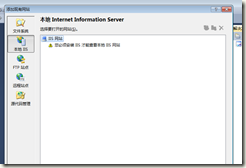1、在VS中添加IIS网站
解决方案—>添加现有网站—>选择本地IIS
2、Asp.net网站中访问其它文件的图片
a)在已有的IIS中新建虚拟目录指向图片文件夹,比如虚拟目录为uploadImg
b)在程序中指定图片路径: ~/uploadImg,即可显示。要查看效果必须在IIS中或则按1中的方式
3、IIS中通过虚拟目录访问其它机器上共享文件夹的内容
转载自:http://www.examw.com/OS/Windows2003/92758/
0、在两台机上创建相同用户名和密码的账号
1、在IIS网站下新建虚拟目录,暂时随便选择一个本地路径(因为向导不能选择远程路径)
2、右键创建的虚拟目录–>属性–>主目录–>另一台计算机上的共享–>输入远程地址(地址为//IP/D$(加入文件夹在D盘)/共享文件夹名称
3、点击“链接为”–>取消勾选“在验证到网络目录的访问时总是使用已经过身份验证的用户凭据”
4、输入在第0步创建的用户名和密码
5、确定
6、重启IIS
7、需在IIS打开网站才能看到效果
4、net4.0创建项目后,在iis上部署项目,无法浏览,提示404 (第二步有,则无需3、4、5步)
第一,检查IIS中,网站的asp.net版本是否为4.0。
第二,打开web服务扩展,查看web服务扩展里面是否有asp.netv4.0.如果有看是否被禁用,如果被禁用更改状况为允许。
第三,如果web服务扩展里面没有asp.netv4.0,这时点击“添加一个新的web服务扩展”,扩展名为asp.netv4.0 。
第四,点击添加,浏览找到如下文件C:\WINDOWS\Microsoft.NET\Framework\v4.0.30319\aspnet_isapi.dll,点击确定。
第五,重新刷新iis中网站文件夹。重启网站项目,然后浏览,就可以了。
5、注册IIS
cd C:\Windows\Microsoft.NET\Framework\v4.0.30319
aspnet_regiis.exe -i